solidworks建模笔记
- 格式:docx
- 大小:23.25 KB
- 文档页数:2

solidworks技巧总结
Solidworks是目前比较流行的一款三维建模软件,它将二维设计图和三维数模结合起来,可快速绘制各种零部件模型。
使用Solidworks,用户可以用最短的时间创建出极其丰富多彩的模型和图纸,从而提高设计效率。
如何有效地使用Solidworks,提高设计效率?下面就把Solidworks的常见技巧总结出来,供大家参考。
首先,在设计过程中尽量避免设计模型中错误。
规范化设计流程是保证设计模型正确的关键,可以有效地检查设计模型,以确保其正确性。
其次,在设计过程中要注意节省时间,最好使用Solidworks的拖拽编辑功能。
这一功能可以让用户更快的设计出需要的模型,而不需要花费大量的时间。
另外,在设计过程中还可以使用Solidworks的符号库功能。
这一功能可以让用户轻松的制作出标准的图形符号,从而更加快速的完成设计。
此外,在设计过程中还要充分利用Solidworks的辅助绘图功能。
该功能可以帮助用户在模型中标出关键位置,从而提高设计效率。
最后,为了提高设计效率,还需要充分利用Solidworks的虚拟样机功能。
这一功能可以让用户在设计的基础上进行模拟,确保模型的可行性,以及预测未来的性能。
以上就是Solidworks的常见技巧总结,希望对于大家使用
Solidworks有所帮助。
正确的使用Solidworks可以助你轻松完成设计,并且更有效率。
因此,一定要多加练习,以熟练掌握Solidworks,提高设计效率。
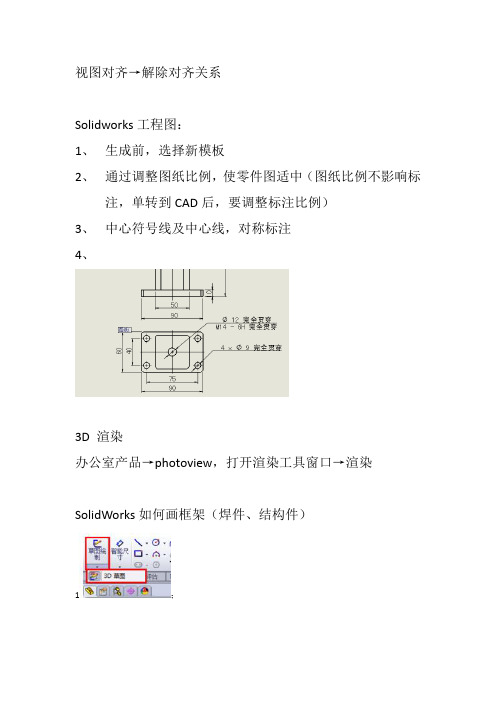
视图对齐→解除对齐关系Solidworks工程图:1、生成前,选择新模板2、通过调整图纸比例,使零件图适中(图纸比例不影响标注,单转到CAD后,要调整标注比例)3、中心符号线及中心线,对称标注4、3D 渲染办公室产品→photoview,打开渲染工具窗口→渲染SolidWorks如何画框架(焊件、结构件)1;2切换草图平面方法:1、退出草图2、先选择其他视图基准或选择某个平面,后选择草图绘制CAD模型转solidworks:solidworks打开→工程图,确定→输入到新零件为3D曲线或模型→完成→打开,生成零件图及装配图SW在输入时默认的比例为1:1,如果原CAD图纸比例不是1:1,需要通过草图工具对输入图形进行缩放,保证测量尺寸与原CAD标注尺寸相同。
扫描需要退出草图编辑按空格键切换视图选择涉设计库标准键导入捕捉插入,特征,组合爆炸:1爆炸视图,拖动零件进行爆炸2、动画显示,configuration management配置,爆炸视图右击,动画爆炸,或动画解除爆炸工程图绘制:新建工程图,导入零件,生成主视图,侧视图,俯视图,及轴测视图右键进入图纸编辑格式,编辑图纸信息再次键入编辑图纸,退出图纸编辑尺寸标注还在学图纸大小修改,右键属插入材料表:插入→表格→材料表明细→选择模板→确认SolidWorks模型导入CAD模型:SolidWorks模型另存为sat文件,打开cad,拖入sat文件!模型比例调整特征右击,模具工具,比例缩放(只能零件缩放)鼠标有漏斗状,按F6,切换选择过滤器让零件全部显示:设计树顶部,“带从属关系一起显示”按F键,将模型置于屏幕中间solidworks立体模型尺寸全部不显示怎么调设计树中点击小眼镜。


03.基本零件建模基本零件建模总述本章将讨论在创建一个零件之前所应考虑的问题,以及如图3-1所示简单零件。
图3-1★学习目标:◎创建零件基体◎创建切除特征◎创建异性孔◎在实体上创建圆角◎创建基本的零件工程图◎修改尺寸◎清楚模型与工程图的关系操作步骤建模过程包括绘制草图、创建凸台特征、切除特征和圆角特征。
首先,要创建一个新的零件文件。
步骤1 新建零件单击【新建】,或者在标准工具栏上单击【文件】/【新建】。
使用“Part_MM”模板新建零件,并以“Basic”文件名保存。
步骤2 注解设置右键单击Annotations(注解)文件夹,清除【自动放置到注解视图】选项。
这样就可以避免尺寸随着视图的插入而被插入到视图中,这将在以后的课程中讲到。
步骤3 选择草图基准面插入新草图,选择Top Plane(上视基准面)为草图平面,如图3-2所示图3-2步骤4 绘制矩形单击【边角矩形】工具,从原点开始绘制矩形,如图3-3所示。
绘制草图时,注意鼠标的反馈,确保矩形是从原点开始绘制,如图3-4所示。
图3-3 图3-4 步骤5 完全定义草图在草图中添加尺寸,使草图完全定义,如图3-5所示。
图3-5步骤6 拉伸草图单击【拉伸】,向上拉伸矩形10mm,如图3-6所示。
图3-6单击【确定】,完成的拉伸特征如图3-7所示。
图3-7步骤7 重命名特征把创建的特征重命名为具有意义的名称是一个良好的习惯。
在FeatureManager 设计树中,缓慢双击,编辑特征“拉伸1”。
当名称高亮显示并可编辑时,输入“BasePlate”作为新的特征名称。
SolidWorks系统中的所有特征都可以用这种方法来重命名。
步骤8 插入新草图使用【插入】/【草图绘制】,或者单击【草图绘制】工具来新建草图。
选择如图3-8所示的草图基准面。
图 3-8步骤9 绘制竖直线单击【直线】,从底边开始绘制竖直线,捕捉到【重合】关系和【竖直】关系,如图3-9所示。
图3-9步骤10 自动转换按键盘上的A键,切换到绘制切线弧的模式。

SolidWorks 三维建模技巧与最佳实践SolidWorks是一款强大的三维建模软件,被广泛应用于各种工程设计和制造行业。
掌握SolidWorks的三维建模技巧和最佳实践对于提高设计效率和准确性至关重要。
在本文中,我将分享一些SolidWorks的三维建模技巧和最佳实践,帮助您更好地使用这个强大的工具。
首先,正确使用Sketch功能是成为SolidWorks专家的第一步。
Sketch是SolidWorks中设计的基础,它是用于创建二维几何形状的工具。
在创建Sketch时,确保尽量使用图形关系和约束工具来控制几何形状的位置和尺寸。
这样可以确保设计的几何形状在后续的编辑和修改过程中保持稳定。
其次,合理使用SolidWorks的特征工具。
特征工具包括凸台、挖空、镜像等功能,可用于在设计中添加或删除几何形状。
在使用这些特征工具时,应注意将几何参数化,以便在后续的修改过程中进行调整。
此外,充分利用模式特征功能,可以通过复制和模式生成几何形状,提高设计效率。
另外,了解SolidWorks的装配功能也是至关重要的。
通过使用装配功能,可以将多个部件组装在一起,形成一个整体。
在进行装配时,应注意合理安排零件的名称和分层结构,以便于后续的查找和修改。
此外,使用装配约束工具可以确保各个部件之间的正确组装,并验证设计的稳定性。
在设计过程中,掌握SolidWorks的参数化建模技巧也是至关重要的。
参数化建模技巧可以帮助设计师通过修改几何参数来调整设计,而无需重新创建几何形状。
例如,使用全局变量和宏命令可以将几何参数化,并快速调整设计尺寸。
此外,使用设计表可以创建多个设计变体,以满足不同的需求。
除了以上的技巧之外,SolidWorks还有许多其他的建模技巧和最佳实践。
例如,合理使用装配体与零件的关联关系,可以避免设计中出现不必要的错误。
另外,注意使用正确的单位和标准,以保证设计的准确性。
在创建大型装配时,使用子装配和灵活子装配等功能可以提高软件的响应速度。

[SolidWorks基础建模] 02.草图绘制草图总述草图就是绘制由线框几何元素构成的二维轮廓线。
典型的二维几何元素有直线、圆弧、圆和椭圆。
绘制草图是一个动态的过程,光标的反馈使这个过程变得很容易。
本章将使用实例来介绍二维草图的绘制方法和处理流程。
◐学习目标:◎创建新零件◎插入新草图◎绘制草图几何◎在几何体之间创建草图关系◎理解草图的状态◎运用草图工具添加圆角拉伸草图形成实体操作步骤步骤1 新建零件单击【新建】,或者在标准工具栏上单击【文件】/【新建】,在【新建SolidWorks 文件】对话框中选择【Training Template】附签中的“Part_MM”模板,单击【确定】,如图2-1所示。
图2-1步骤2 命名零件从【文件】菜单中选择【保存】命令,或在标准工具栏上单击【保存】,在【文件名】文本框中输入文件名称“Plate”,系统自动添加文件的扩展名“*.sldprt”,单击【保存】来保存零件,如图2-2所示。
图2-2步骤3 打开新草图通过单击或者从【插入】菜单选择【草图绘制】命令来打开草图。
在上下等角轴测方向提供了三个可供选择的默认型的绘图视域,由于上下等角轴测方向是有导向型的视图视域,所以这三个相互垂直的平面是不均等的透视平面。
从图2-3可以看到,选择了前视基准面,该平面将高亮显示并旋转。
步骤4 激活草图选中的前视基准面(Front Plane)会自动旋转到与屏幕平行的位置,这种情况只在零件绘制第一个草图时发生。
如图2-4所示,符号表示零件模型的原点,该原点是X、Y、Z轴的交点。
当它显示为红色时,表示草图处于激活状态。
图2-3 图2-4步骤5 绘制直线单击【直线】,从原点绘制一条水平的直线。
指针旁出现“ –”符号,表示系统自动为绘制的直线添加了一个【水平】的几何关系,而数字则显示了直线的长度,再次单击完成直线绘制,如图2-5所示步骤6 绘制具有一定角度的直线从第一条直线的终点开始,绘制一条具有一定角度的直线,如图2-6所示。
solidworks绘图技巧总结第一篇:solidworks绘图技巧总结solidworks绘图技巧总结solidworks使用时间长了慢慢通过搜集整理就会总结出一部分solidworks建模、装配、出图等技巧,那么现在就分享一部分整理的solidworks使用技巧,希望给大家抛砖引玉,带来启发。
1.将工具按钮放置在不同的工具栏中可根据自己的习惯定义工具栏,把常用的按钮放到不同的工具栏中。
如“重建模型” 按钮,可以在窗口右下角和左上角各放一个,以便于提高工作效率。
2.窗口的分割双击或拖动窗口分栏线,可以将同一窗口进行分割,以便于在不同的窗口中观看模型的不同视图。
对左侧窗口进行分割可以同时显示不同的内容,如FeatureManager设计树、PropertyManager属性管理器或ConfigurationManager配置管理器。
3.改变模型旋转中心单击“旋转视图”按钮,使旋转视图命令激活,在图形区域选择模型的顶点、边或面可以使模型绕所选择的对象旋转。
4.关联的自定义属性在零件模板中设置零件的自定义属性:“文件”==>“属性”。
在“指定配置”标签中可设置零件的一些属性,如零件代号、表面处理等参数,这些参数可和装配图的材料明细表以及图纸的标题栏相关,并自动添加到工程图或材料明细表。
5.质量特性可以作为自定义属性零件的质量特性如密度、质量、体积等可以作为零件的自定义属性。
6.零件文件的大小零件文件在特征压缩状态和正常状态下保存时,文件的大小不同。
所有特征被压缩后保存,大约可以节省20%~80%的磁盘空间。
7.绘制草图时最好关闭网格捕捉8.绘制草图的最佳步骤首先绘制草图形状;其次确定草图各元素间的几何关系、位置关系和定位尺寸;最后标注草图的形状尺寸。
9.绘制垂直或平行线保持一条直线处于选择状态,使用直线绘制工具,通过观察系统的推理线可以绘制与被选直线平行或垂直的线段。
10.判断欠定义元素当草图元素很多时,如果不清楚那些元素欠定义,可以拖动蓝色的元素判断该元素需要标注的尺寸或其他几何关系。
Solidworks 建模笔记
随着设备生产商对知识产权的保护越来越重视,他们给用户提供的设备图纸越来越少,最多提供在现场进行设备组装和检修的而必须的整体装配图,这给建模工作增加了难度。
在对葛洲坝扩容后的150MW(东电)水轮机进行建模后,结合实际建模工作中遇到的问题,进行以下总结。
应具备的基本能力
1.CAD看图能力,能辨识CAD图纸的基本标志,尺寸大小,各种线条表示
的意义。
2.能在CAD图上进行测量,并能整合多处零散信息,构造空间结构。
3.具备基本的空间想象力和构造能力,能通过CAD的三视图想象出部件的
基本空间结构,能理解各个细节处的剖视图。
(这是在solidworks中怎么画草图的前提条件)
4.Solidworks的操作使用,能根据CAD图纸分步画出草图,并依次成型。
a)基准面的建立;
b)基准线的建立;
c)直线、圆、多边形基本图形的绘制;
d)巧用草图的“智能尺寸”、“剪切草图”、“圆角”功能;
e)巧用特征的“阵列”、“镜像”功能;
f)特殊功能“扫描”和放样的使用;
5.常用功能多用快捷键,提高建模效率。
a)缩小:z
b)整屏显示全图:f
c)视图定向菜单:空格键
d)快速捕捉:F3
e)直线:L
f)快捷栏:S
g)在打开的 SolidWorks 文件之间循环:Ctrl+Tab
建模要求及注意事项
1.基本要求:
单位:mm
比例:1:1
位置:应严格按照图纸的布置方位绘图,相对位置进行组装,以免在进行整体组装时出现无法正确对位的情况出现
姿态:按照现场布置的方位确定模型的姿态;
2.总结前面几个星期的建模工作的时间使用情况,累计时间的统计如下表
所示。
表1- 1 建模时间表
solidworks建模、组装修改三大方面,且组装修改消耗了1/4的时间。
组
装过程中出现了许多零部件尺寸和画法上的错误,导致组装不成功,必
须回到最初的草图上,对比CAD图纸一步一步进行检查,极其浪费时间。
现根据经验总结一下几点减少错误的方法:
a)看懂CAD图,充分确定各个部分的结构和尺寸(自行测量尺寸的应
注意图的比例尺),若出现不清楚的地方,应及时沟通讨论,根据经
验以及各零部件之间的相互配合关系确定该部件的结构;
b)养成良好的草图作图习惯:尽量为所画的草图的每个线段和图形标
号尺寸(固定尺寸和位置,避免在绘图过程中因一些不当操作导致
尺寸改变,并且便于出现问题后进行快速检查);基本的草图做完后,
应进行复查自检(草图是从小到大,逐步画出具有封闭特性的整体
图形,应画完后,通过整体的尺寸是否正确进行验证);
c)阶段性的组装检查3D模型是否正确,及时发现、及时修正;(建模
的过程中切忌顺序的随意性,应先主体,然后以主体为基础,逐渐
展开,便于组装检查);
3.模型管理文件夹创建合理。
因为solidworks零部件建模和组装体是关联的,
若零部件文件夹移动后,组装体将不能找到零部件,就会出现错误,所以在建立管理文件夹之前应规划好模型的分类和命名,应清晰明确,并予以固定。
建模流程(建议):
1.看懂CAD图纸,确定设备模型的空间结构,根据设备的结构特点,确定
最先的成型主体(尽量保证能最大程度的成型出主体模型)及成型方法(旋转凸台或拉伸凸台);(注意:对于比较复杂的边角可以进行补全,等成型后再进行局部修改,降低草图绘制难度)
2.然后在主体上,进行切除、拉伸等细节成型处理;
3.组装:应分部分组装,然后整体组装,简洁明了高效且修改方便。